如何更改 WordPress 登錄頁面 URL
已發表: 2021-09-02您想提高網站的安全性並避免暴力破解和 DDoS 攻擊嗎? 在本指南中,我們將向您展示更改 WordPress 登錄頁面 URL 以保護您的網站的不同方法。
每天,數以千計的網站因安全功能或漏洞而遭到黑客攻擊。 為了讓您了解這個問題有多嚴重,目前每 3 秒就有 1 次網絡攻擊! 這就是為什麼您應該採取一些措施來保護您的網站。
為什麼要更改 WordPress 登錄頁面 URL?
WordPress 登錄頁面 URL(也稱為管理 URL 或/wp-admin )是提供對您網站後端的訪問的頁面。 默認情況下,所有 WordPress 網站都具有相同的登錄頁面 URL 結構: www.yourdomain.com/wp-admin或www.yourdomain.com/wp-login.php。 正如您可以想像的那樣,這在安全性方面並不是最好的,因為任何黑客都可以訪問該頁面並嘗試使用用戶名和密碼的組合訪問您的站點。
除了自定義登錄頁面外,更改其 URL 以使您的網站更安全也是一個好主意。 黑客將更難找到管理 URL,您還將減少來自嘗試訪問您網站的機器人的流量。
在我們了解在 WordPress 中更改登錄頁面 URL 的不同方法之前,讓我們了解為什麼您不應該簡單地手動更改 URL。
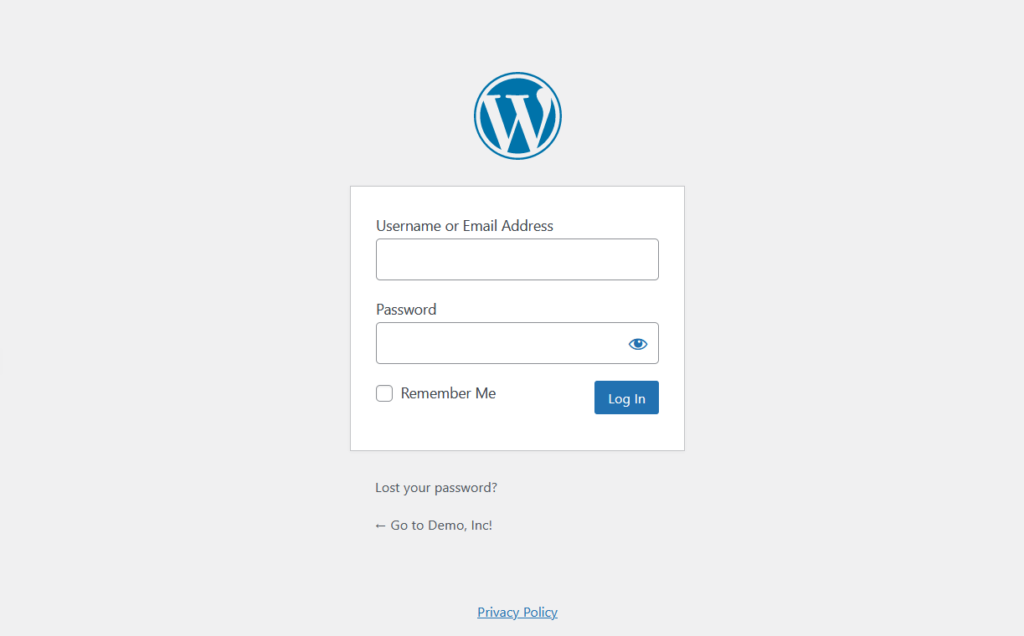
我可以手動更改登錄頁面 URL 嗎?
是的,但如果您認真對待您的業務,則不建議這樣做。
在自定義網站時,您可能知道子主題的重要性。 通過對子主題應用更改,當您更新父主題時,這些修改不會被覆蓋。 子主題使所有版本免受這些更改的影響。 同樣的情況也發生在這裡。
手動更改父主題上的登錄頁面 URL 可能很棘手。 每次 WordPress 收到更新時,您都必須手動更改 URL。 您可以想像,這可能既煩人又令人沮喪,因此最好使用不同的解決方案。
如何查找 WordPress 登錄頁面 URL
在學習如何更改登錄頁面 URL 之前,讓我們先看看如何找到它。
如上所述,默認情況下,您可以通過在域末尾添加/wp-admin/來找到登錄頁面。 在大多數情況下,如果站點管理員沒有修改默認路徑, /wp-admin/路徑將起作用。 如果這不起作用,請嘗試在您的域名末尾添加/wp-login.php/ 、 /login/ 、 /admin/ 。
注意:一些託管託管公司(例如 Kinsta、WP Engine 或 GreenGeeks)為您提供一鍵式管理員訪問權限,而無需輸入用戶名或密碼。 這意味著您無需輸入任何憑據即可登錄您的站點。
如何更改 WordPress 登錄頁面 URL
更改 WordPress 登錄頁面 URL 的主要方法有兩種:
- 帶插件
- 以編程方式
在下一節中,我們將逐步向您展示這兩種方法,以便您選擇最適合您的方法。
1) 使用插件更改登錄頁面 URL
修改 WordPress 登錄頁面 URL 的最簡單方法是使用插件。 為此,您可以使用多種工具:
- iThemes 安全
- WPS 隱藏登錄
- 我的主題登錄
對於此演示,我們將使用 WPS 隱藏登錄。 這是一個免費且高效的插件,可幫助您通過幾次點擊來修改任何 WordPress 安裝的登錄 URL。
安裝和激活
首先,您需要安裝並激活 WPS 隱藏登錄插件。 為此,在您的 WordPress 儀表板中,轉到插件 > 添加新並蒐索 WPS 隱藏登錄。 找到該工具後,安裝並激活它。
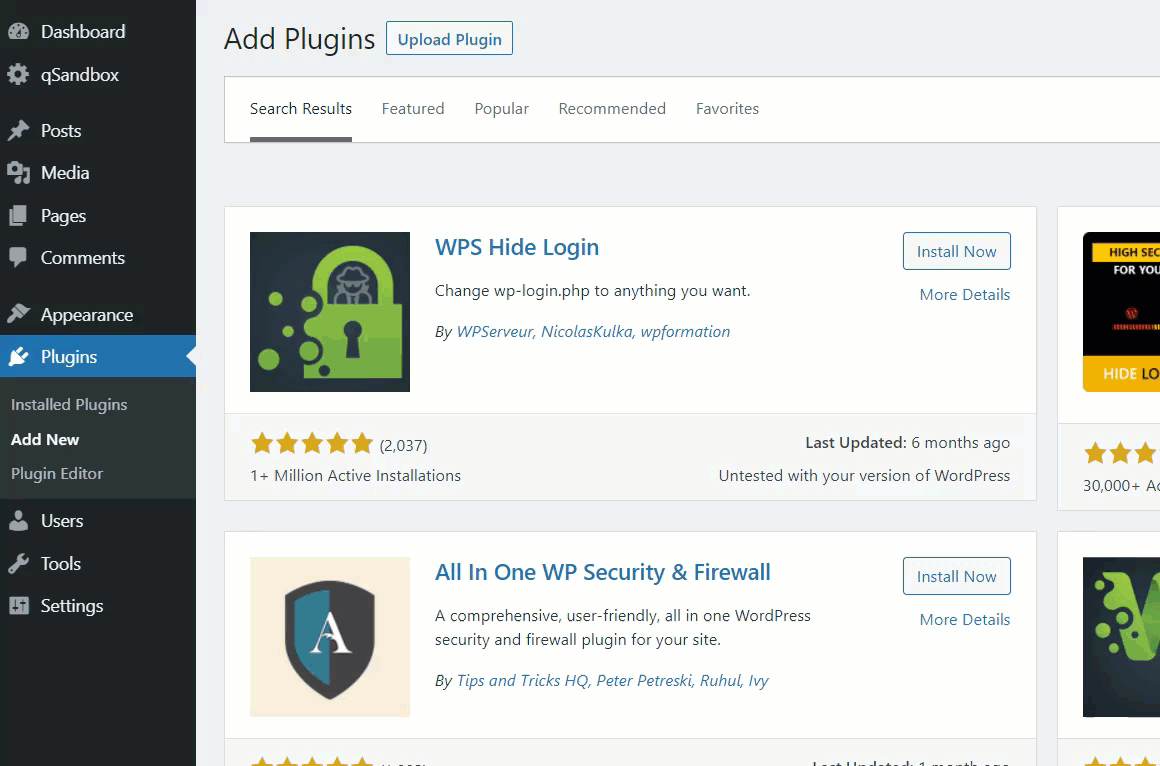
成功激活後,您將在“設置”部分看到插件的配置選項。
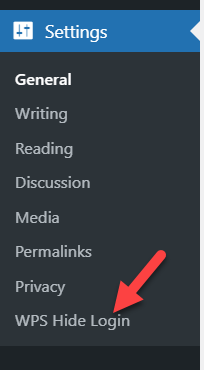
定制
現在是自定義登錄頁面 URL 的時候了。 打開 WPS Hide Login 的設置,你會看到兩個選項。
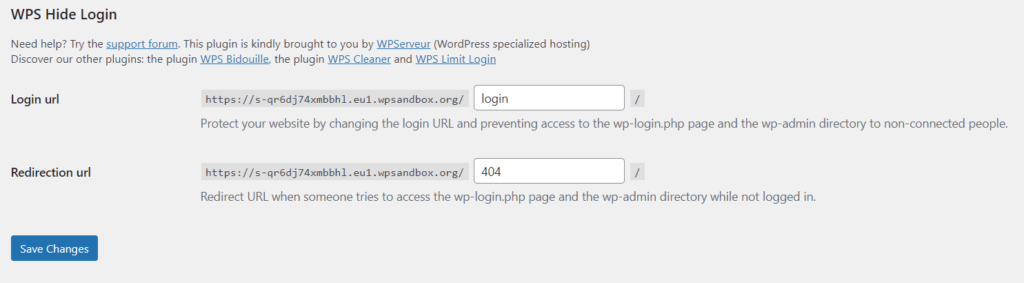
- 登錄網址
- 重定向網址
在登錄 URL 字段中,輸入登錄頁面所需的新路徑。 例如,您可以添加類似“ newlogin ”的內容,這樣您的新登錄 URL 將是www.yourdomain.com/newlogin/ 。 請記住,由於您進行了更改,您將不得不使用該 URL 來訪問 WordPress 管理儀表板。
更改登錄頁面 URL 後, /wp-admin/路徑(或您使用的任何其他登錄 URL)將不再起作用,因此您必須將用戶從舊登錄 URL 重定向到新 URL。 這就是重定向 URL 發揮作用的地方。 當有人在瀏覽器中輸入舊的www.yourdomain.com/wp-admin/時,他們將被重定向到重定向 URL。
修改 URL 後,單擊Save Changes 。
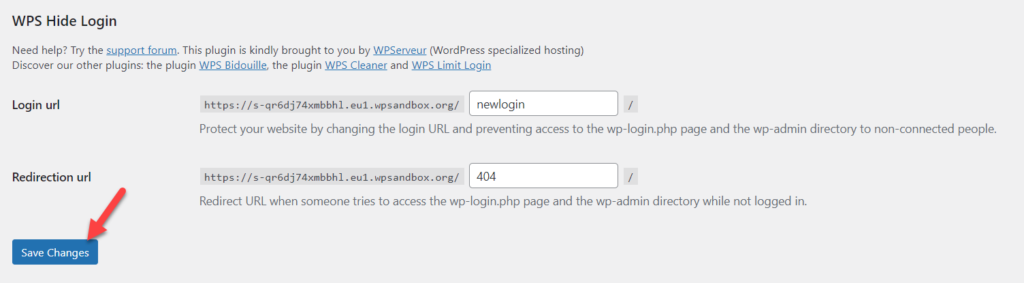
更新新設置後,WordPress 將在頁面頂部向您顯示警告,說明新登錄頁面已更改。 我們建議您將此頁面添加為書籤,以確保您記住它。
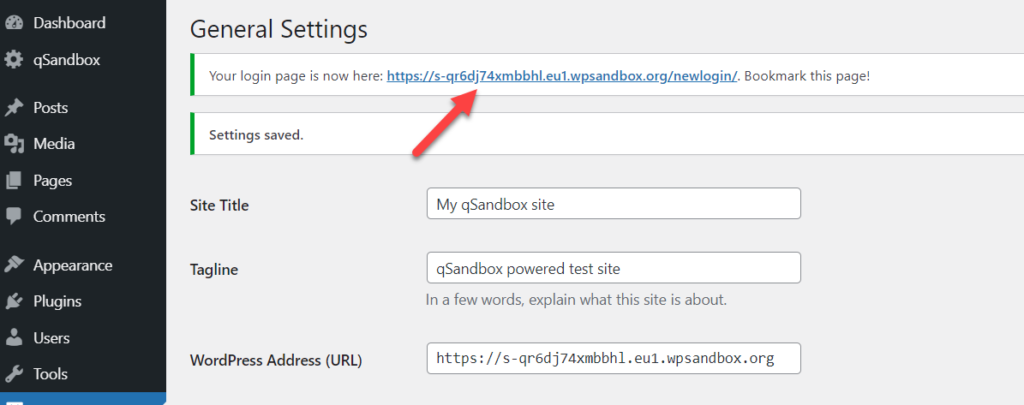
這是您可以使用插件更改 WordPress 登錄頁面 URL 的方法。
如果我忘記了新的登錄頁面 URL 怎麼辦?
如果您忘記了新的登錄 URL,有一個快速的解決方案。 由於您無法訪問管理部分,因此您必須使用 FileZilla 等 FTP 客戶端登錄您的站點。
然後,打開插件文件夾並從那裡刪除 WPS Hide Login 的整個文件夾。 之後,默認登錄頁面將是默認頁面,在大多數情況下是/wp-admin/ 。
2) 以編程方式更改 WordPress 登錄頁面 URL
如果您有編碼技能並且不想安裝第三方插件,您也可以通過編程方式更改登錄頁面 URL。 在本節中,我們將向您展示一些可用於使您的網站更安全的代碼段。
wp-login.php文件提供對管理儀表板的訪問,因此通過編輯它,您可以修改默認登錄路徑。 為此,您將需要一個文本編輯器,例如 Sublime Text、Atom 或任何其他您喜歡的。 一旦你安裝了一個,你就可以繼續這個過程了。
此外,您還需要一個文件管理器工具。 對於本教程,我們將使用文件管理器,但您可以隨意使用不同的。
注意:當您將編輯 WordPress 核心文件時,請確保在開始之前生成站點的完整備份。 這樣,如果出現任何問題,您可以毫無問題地恢復它。
現在讓我們從這個過程開始。 在您的 WordPress 儀表板中,轉到Plugins > Add New ,然後安裝並激活文件管理器。
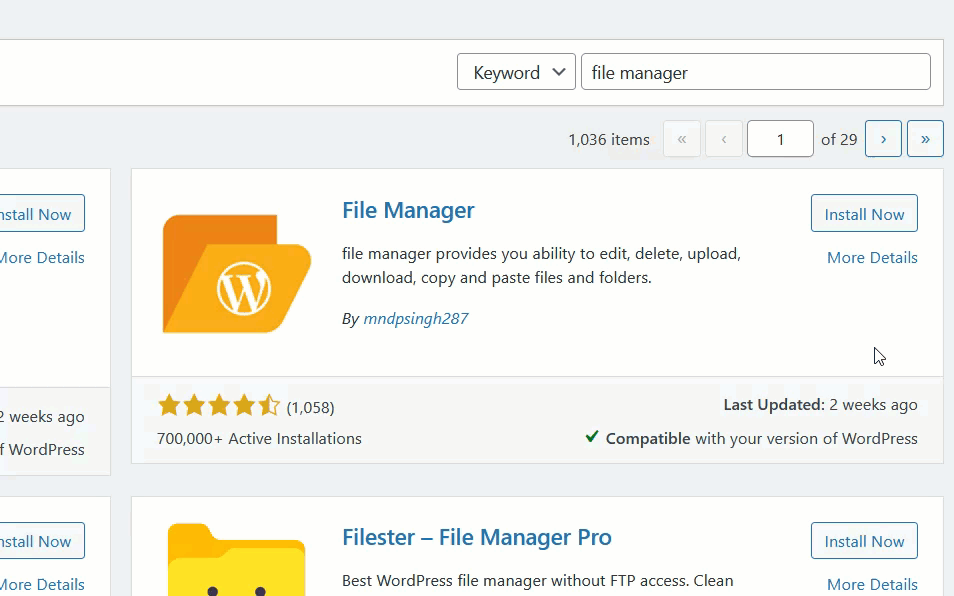
激活插件後,打開它,您將看到所有目錄和文件。 我們將編輯wp-login.php文件,找到它並通過右鍵單擊它並選擇下載將其下載到本地計算機。
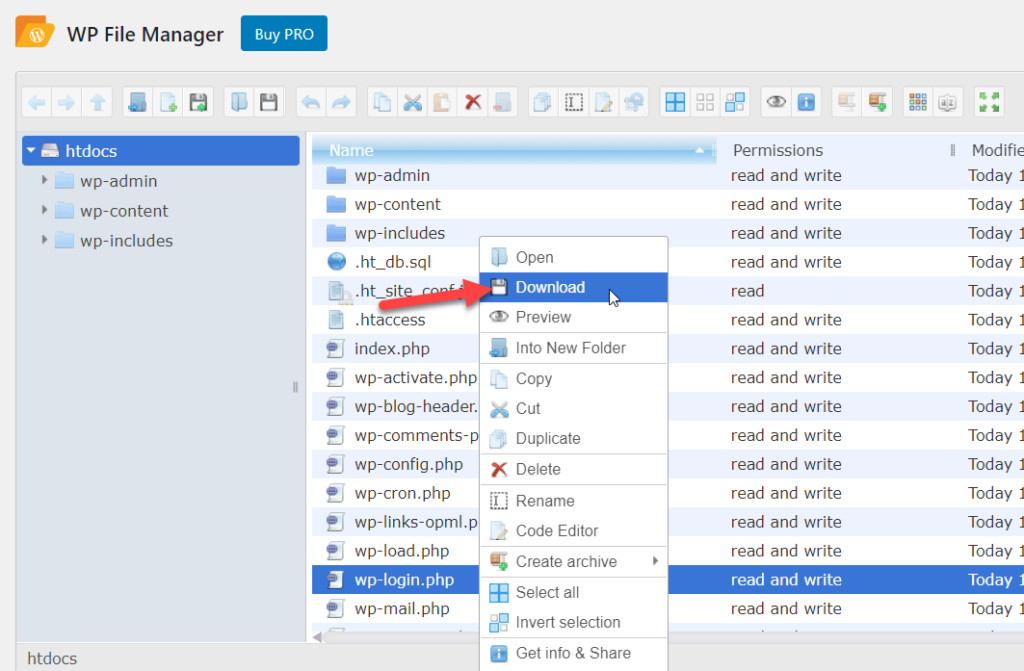
然後,使用您選擇的文本編輯器打開文件。 您需要搜索wp-login並將其替換為自定義實例。 請記住,此實例將是新的登錄頁面 URL。 例如,我們將用四層替換它。 您需要替換整個文件中的每個 wp-login,因此在Replace字段中輸入您的新實例,然後按Replace All 。

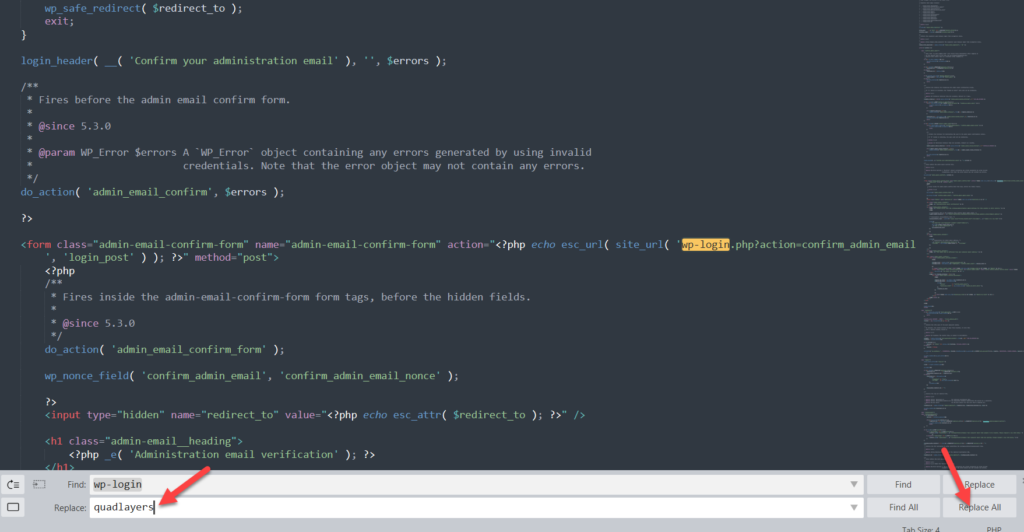
之後保存更改。 現在您需要重命名文件。 在此示例中,我們將wp-login.php文件的名稱更改為quadlayers.php 。 之後,將文件上傳到您的網站並從您的網站中刪除 wp-login.php。
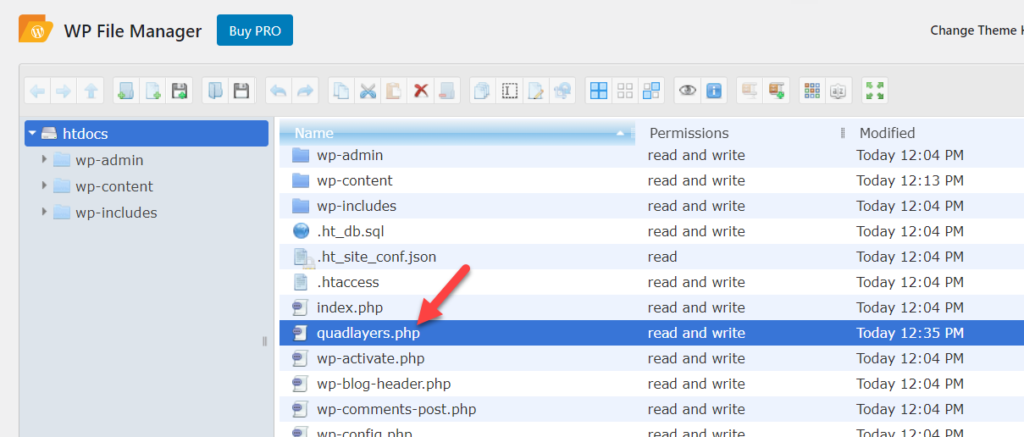
完成此操作後,就可以訪問新的 URL 路徑了。 按照相同的示例,您的新 WordPress 登錄頁面 URL 將是www.yourdomain.com/quadlayers.php 。
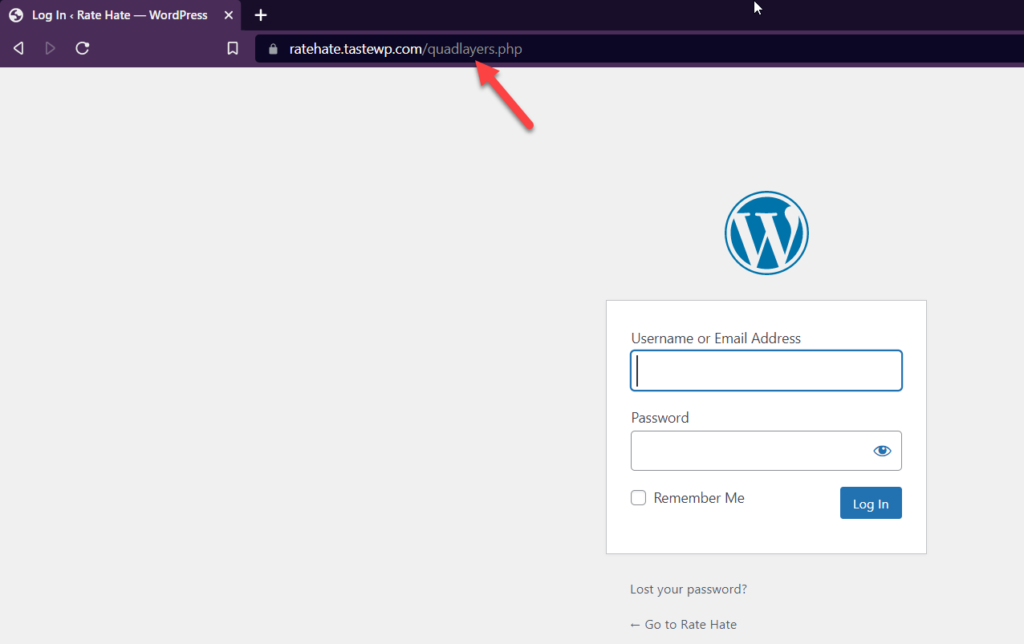
這樣,您可以在不使用任何插件的情況下更改登錄 URL。
創建自定義登錄 URL
創建自定義登錄 URL 的最簡單方法是使用 Theme My Login 插件。 它是一個輕量級工具,可讓您將登錄表單嵌入到您網站上的任何頁面中。 例如,您可以將您的團隊成員或註冊客戶重定向到一個專門的頁面,而不是您的 wp-admin 頁面,您將在其中向他們顯示登錄表單。
讓我們看看如何在您的網站上創建自定義登錄 URL。 首先,安裝並激活 Theme My Login。 在您的WordPress 儀表板中,轉到Plugins > Add New ,然後安裝並激活插件,如下所示。

之後,您將在左側看到插件的配置。
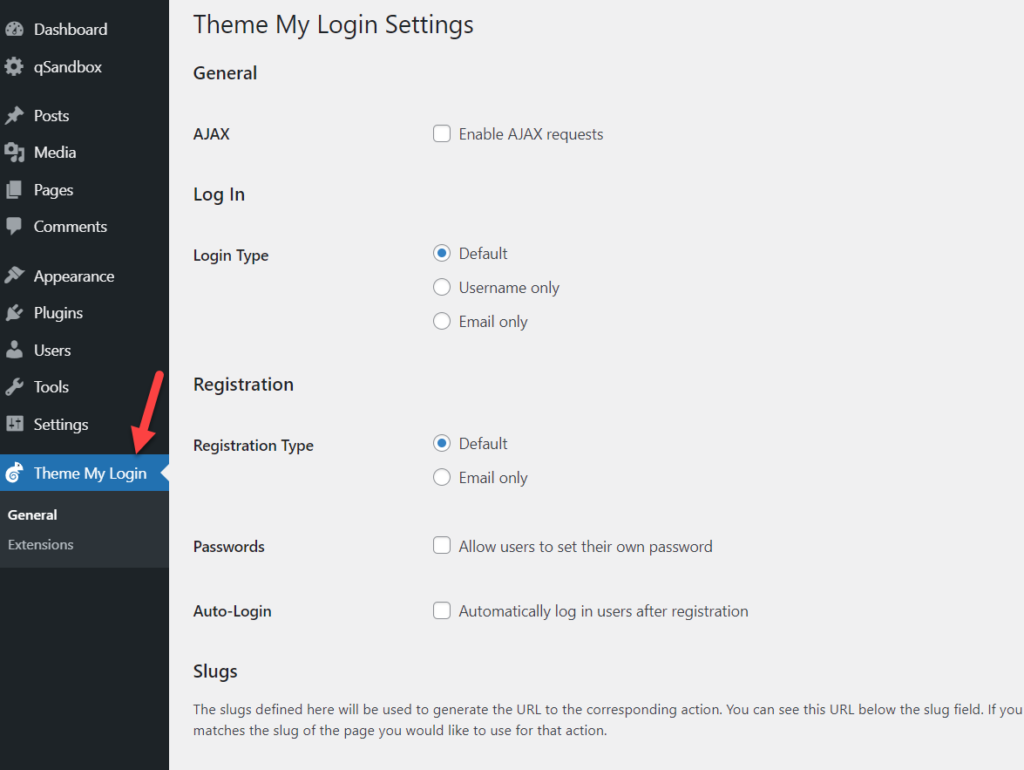
滾動到 slugs 部分,您將在其中看到所有可以更改的永久鏈接。
- 儀表板
- 登錄
- 登出
- 登記
- 忘記密碼
- 重設密碼
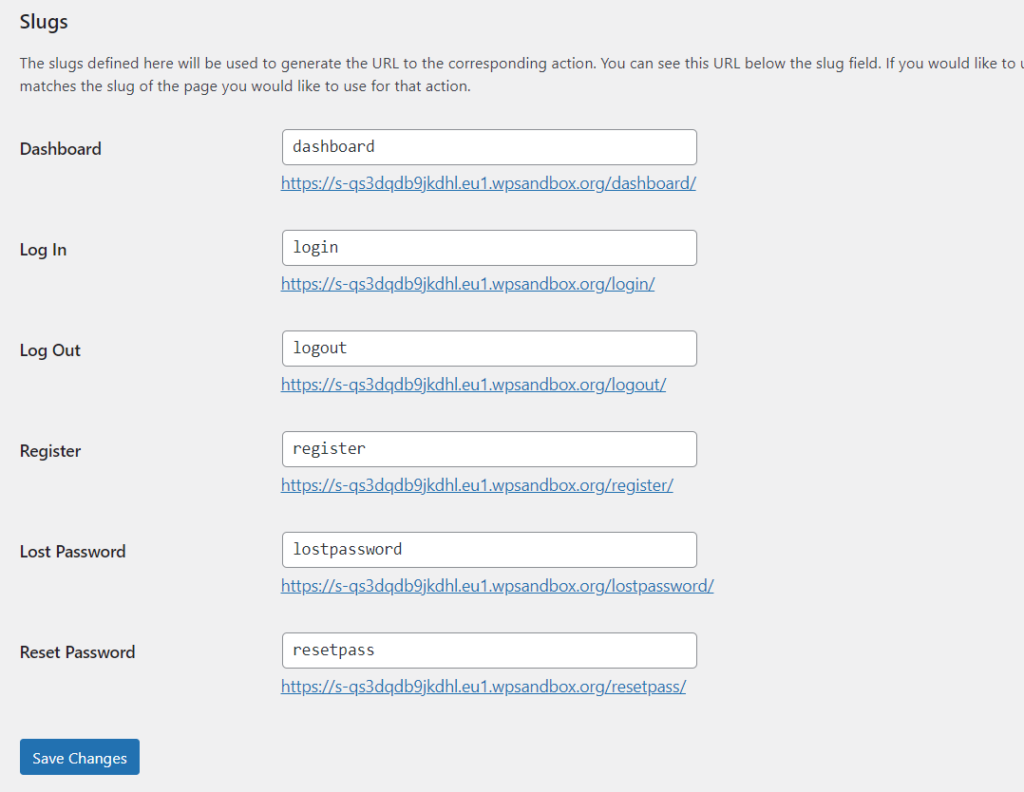
默認情況下,插件將為每個頁面分配一個登錄頁面 slug,但您可以自定義它們。 更新設置後,保存更改並從前端檢查自定義永久鏈接。
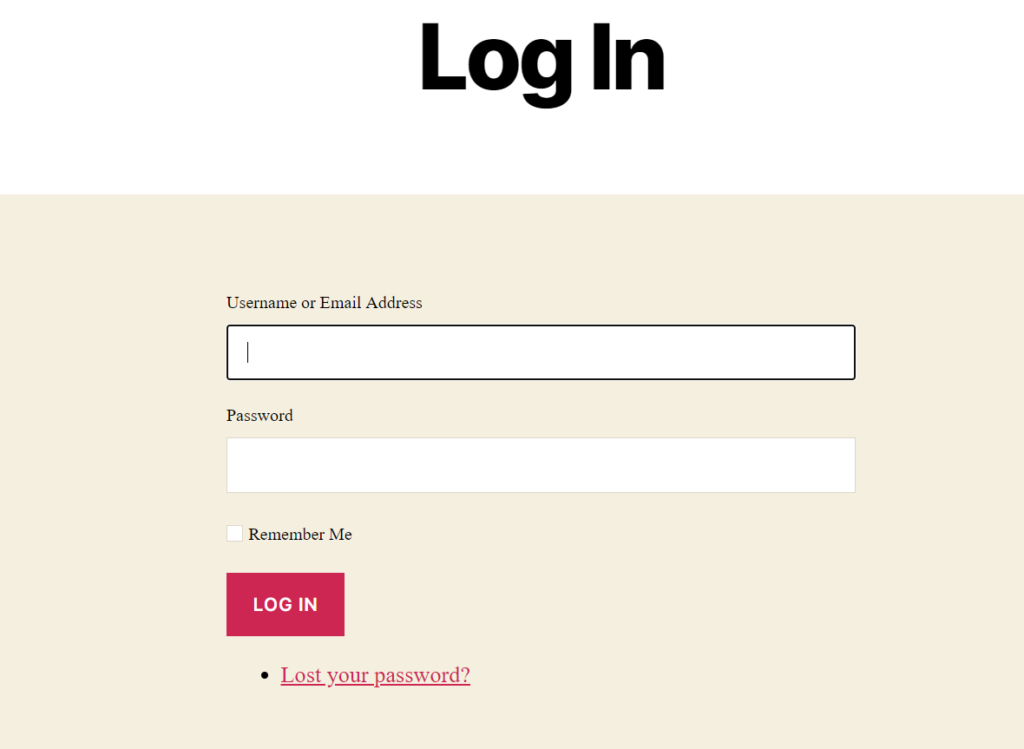
這樣,您可以立即輕鬆創建自定義登錄 URL。
如何使用密碼保護您的登錄頁面
如果您使用共享託管服務提供商,您可以使用強大的用戶名和密碼組合來保護您的登錄頁面。 但是,如果您經營大型網站或電子商務,僅更改登錄 URL 是不夠的。 除了更改 WordPress 登錄頁面 URL 之外,您還應該添加一個密碼來為您的站點添加額外的安全層。
在本節中,我們將向您展示如何添加密碼以保護您的登錄頁面。
對於這個演示,我們將使用 GreenGeeks 網絡託管服務。 首先,登錄您的網絡託管帳戶和 cPanel 部分並打開目錄隱私選項。
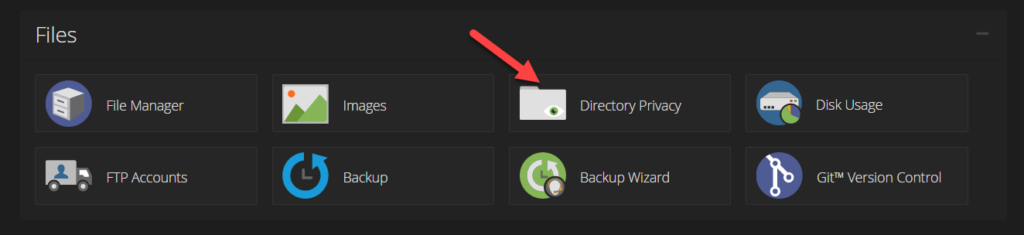
之後,您將在那裡看到所有可用的目錄。 打開public_html文件夾。
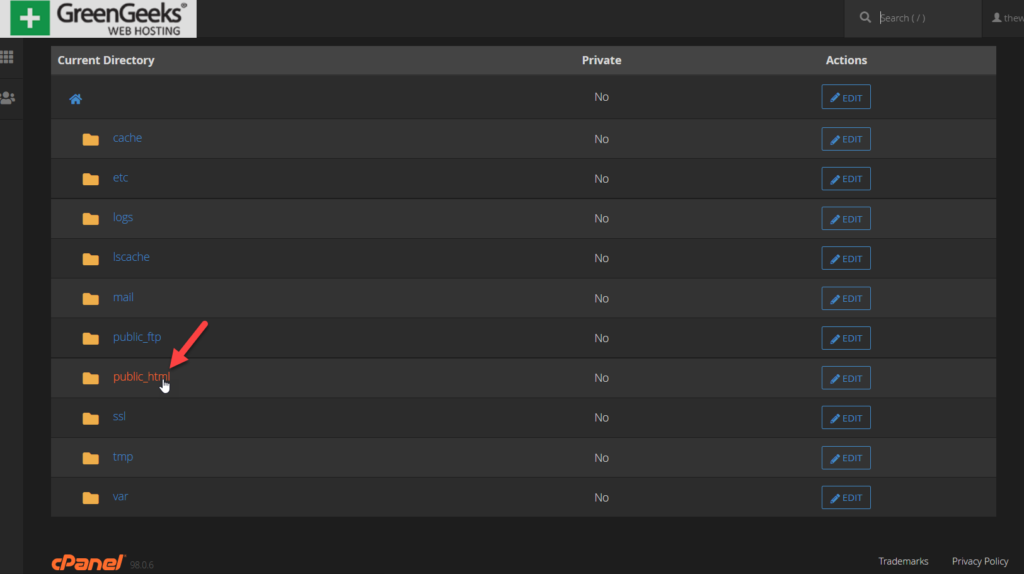
然後,啟用密碼保護選項並保存。
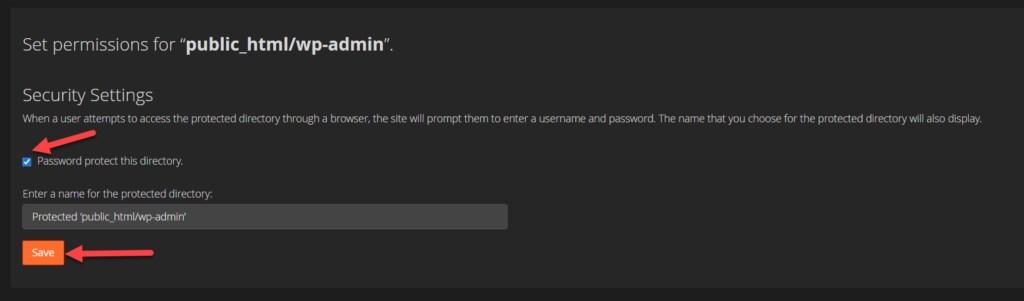
向下滾動,您將看到一個設置用戶名和密碼的部分。
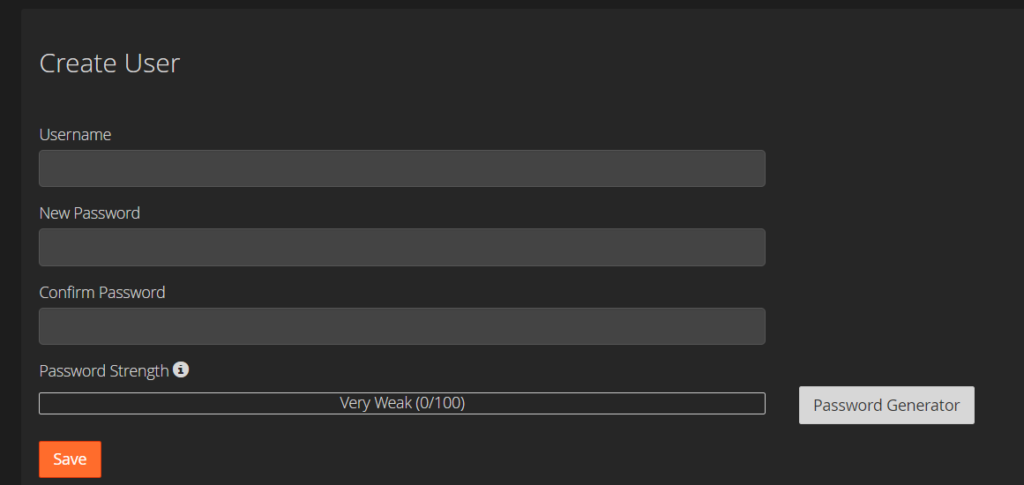
輸入用戶名、密碼或生成它們並再次保存設置。 而已!
從現在開始,當有人訪問wp-admin頁面時,他們將看到一個身份驗證框,他們必須在其中輸入正確的憑據才能訪問 WordPress 管理頁面。
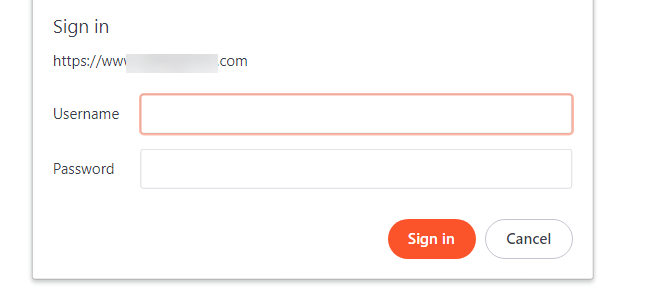
注意:如果您在 cPanel 或網站託管帳戶儀表板中找不到此功能,您需要聯繫託管支持。 一些託管的 WordPress 託管公司(例如 Kinsta)帶有一個專門的頁面,用於 wp-admin 密碼保護功能。
獎勵:如何限制登錄嘗試
保護您的站點的另一個極好的措施是限制每個用戶的登錄嘗試次數。 這是減少暴力攻擊並確保您的網站安全的好習慣。
為此,我們將使用一個名為 Limit Login Attempts Reloaded 的插件。 這是一個免費工具,允許您通過幾次點擊來限制登錄嘗試。
首先,轉到插件 > 添加新插件並安裝插件。 激活後,您將在Settings下的左欄中看到插件的設置。 打開它並轉到“設置”選項卡。
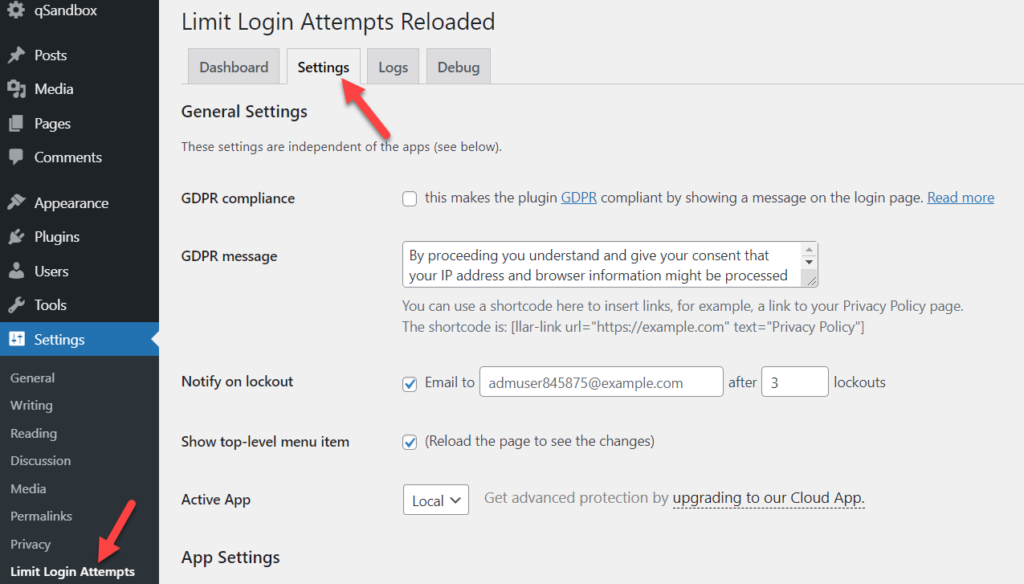
向下滾動,您將看到“應用程序設置”部分。 在那裡,您將能夠自定義登錄嘗試以及要鎖定該用戶的時間。 這意味著他們的 IP 將被阻止,他們將無法訪問登錄頁面。
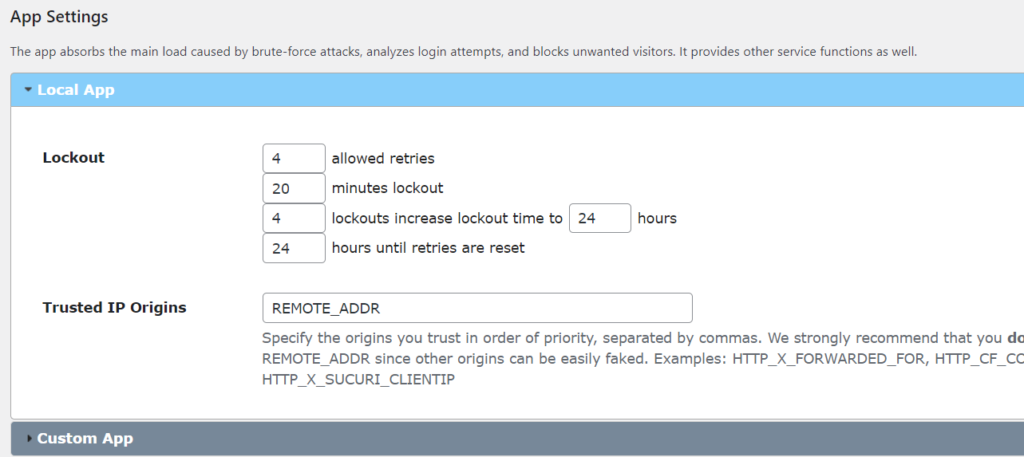
更改值後,保存更改,就是這樣! 您剛剛限制了登錄嘗試,並且會在有人輸入錯誤的帳戶憑據時收到通知。
有關這方面的更詳細說明,請查看我們的自定義 WordPress 登錄頁面指南。
結論
總之,考慮到每天發生的網絡攻擊數量,網站安全不再是可選的。 無論您是經營會員網站、電子商務商店還是博客,您都需要花足夠的時間讓您的網站更加安全。
在本指南中,我們向您展示了更改 WordPress 登錄頁面 URL 以提高站點安全性的不同方法。 通過這樣做,黑客將很難找到您的管理頁面,並且您將避免許多攻擊。 哪種方法最適合您?
如果您沒有編碼技能並且想要快速獲得一些東西,WPS 隱藏登錄是一個很好的解決方案。 它使您可以輕鬆管理登錄 URL 並單擊幾下更改 URL。 另一方面,如果您有編碼技能,您可以使用編輯wp-login.php文件並更改登錄 URL,而無需任何插件。
此外,如果您想在友好的 URL 上顯示登錄表單,您可以使用 Theme My Login 插件。 這是另一個免費工具,您可以使用它來自定義登錄頁面。
最後,我們還建議您查看我們在 WordPress 中自定義登錄頁面的指南,以充分利用它並保護您的網站。 如果您在登錄時遇到問題,請查看我們的教程以了解如何解決最常見的登錄問題。
您準備好更改登錄頁面了嗎? 你用過哪種方法? 在下面的評論部分讓我們知道。
